Daftar Isi
Pada mesin berbasis Windows 8.1, kesalahan berikut muncul saat menjalankan sysprep: "sysprep tidak dapat memvalidasi instalasi Windows Anda "Kesalahan di atas terjadi karena sysprep tidak dapat berjalan pada instalasi Windows yang sudah diupgrade.
Misalnya, jika Anda sudah mengunduh aplikasi pada mesin Windows 8.1 atau 10 di mana Anda ingin menjalankan perintah sysprep, perintah file log sysprepact (setupact.log) yang dibuat di bawah C:\Windows\System32\sysprep\Panther menampilkan kesalahan berikut ini:
" [0x0f0036] SYSPRP spopk.dll:: Sysprep tidak akan berjalan pada OS yang diupgrade. Anda hanya dapat menjalankan Sysprep pada versi instalasi Windows yang khusus (bersih).
[0x0f0082] SYSPRP ActionPlatform::LaunchModule: Kegagalan terjadi saat mengeksekusi 'Sysprep_Clean_Validate_Opk' dari C:\Windows\System32\spopk.dll; dwRet = 0x139f
SYSPRP SysprepSession::Validate: Kesalahan dalam memvalidasi tindakan dari C:\Windows\System32\Sysprep\ActionFiles\Cleanup.xml; dwRet = 0x139f
SYSPRP RunPlatformActions:Gagal saat memvalidasi tindakan SysprepSession; dwRet = 0x139f
[0x0f0070] SYSPRP RunExternalDlls:Terjadi kesalahan saat menjalankan registri sysprep DLLs, menghentikan eksekusi sysprep. dwRet = 0x139f
[0x0f00d8] SYSPRP WinMain:Hit failure while pre-validate sysprep cleanup internal providers; hr = 0x8007139f ] "

Untuk memperbaiki " Sysprep tidak dapat memvalidasi instalasi Windows Anda " kesalahan saat mencoba menjalankan sysprep pada mesin Windows 8, 8.1 atau Windows 10 yang ditingkatkan, ikuti langkah-langkah di bawah ini:
Cara mengatasi kesalahan "Sysprep tidak dapat memvalidasi instalasi Windows Anda" (Windows 10, 8.1, 8)
Langkah 1: Hapus kunci "UPGRADE" dari Windows Registry.
1. Buka Jendela Editor Registri Untuk melakukan itu:
- Tekan " Windows ”
 + " R " untuk memuat Lari kotak dialog. Ketik " regedit " dan tekan Masuk .
+ " R " untuk memuat Lari kotak dialog. Ketik " regedit " dan tekan Masuk .

2. Di dalam Windows Registry, navigasikan (dari panel kiri) ke kunci ini:
HKEY_LOCAL_MACHINE\SYSTEM\Setup\
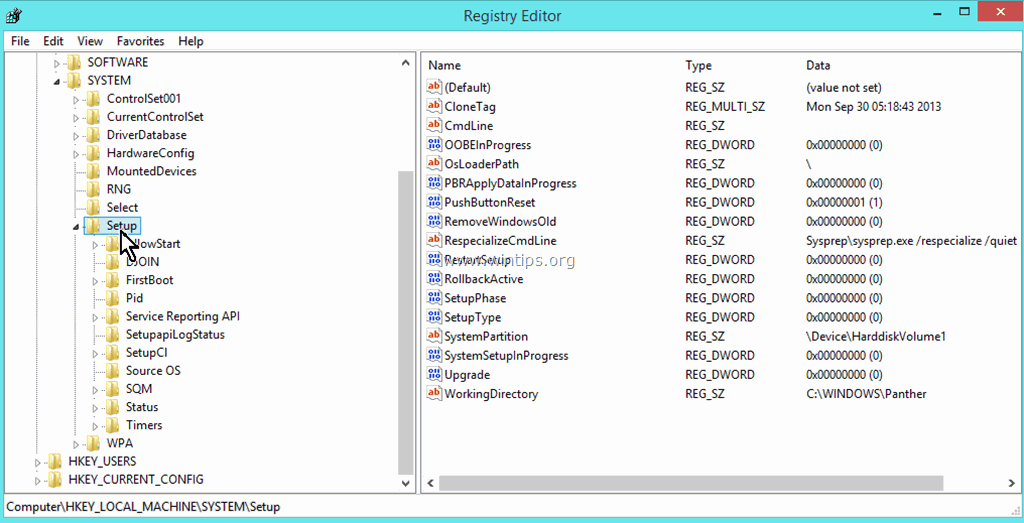
3. Pada panel kanan, HAPUS file Tingkatkan kunci.
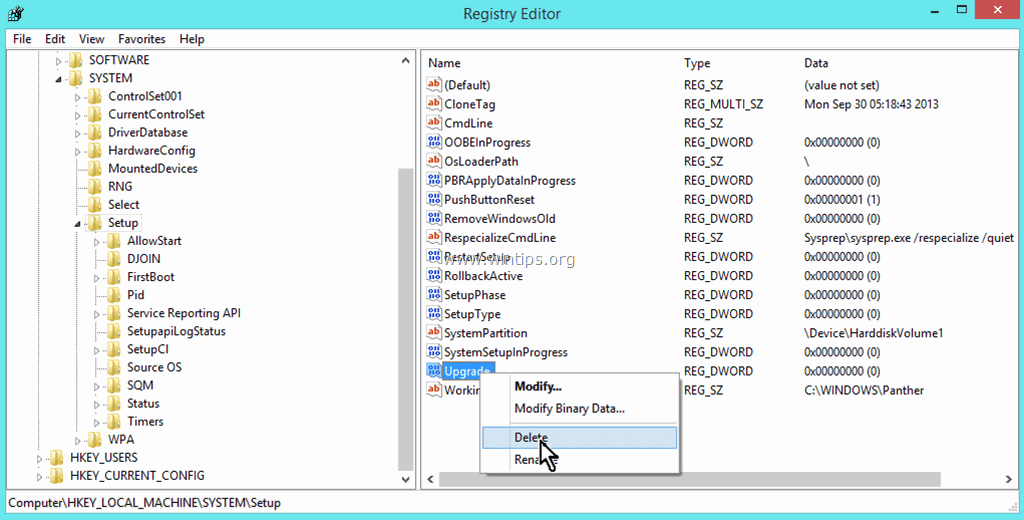
4. Tekan YES pada jendela peringatan.
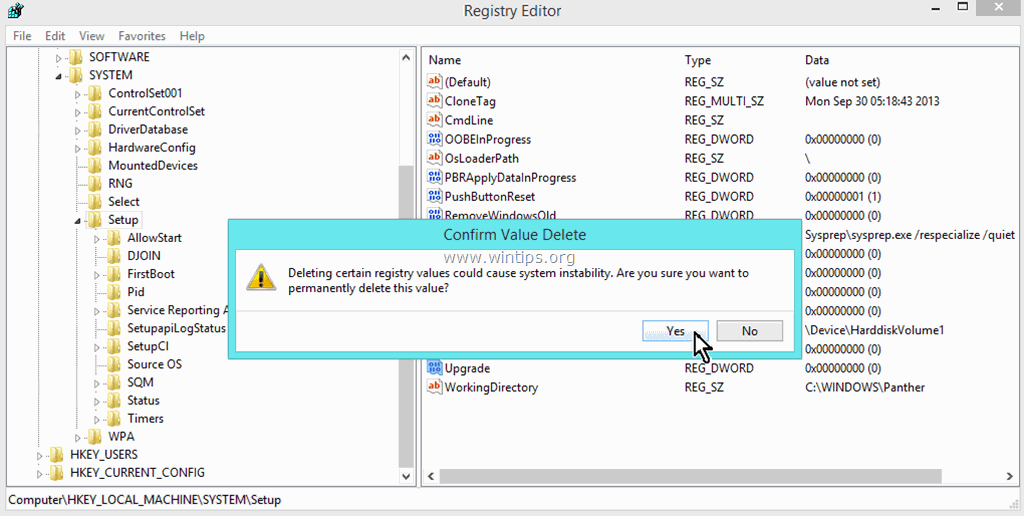
5. Tutup Editor Registri dan Mulai ulang komputer Anda.
6. Sekarang jalankan SYSPREP lagi. Sysprep seharusnya berjalan dengan sukses sekarang dan tanpa masalah.
- Catatan: Selalu jalankan perintah "SYSPREP" sebagai Administrator dan hapus instalasi perangkat lunak keamanan apa pun sebelum menjalankan perintah.
Itu saja!

Andy Davis
Blog administrator sistem tentang Windows





